

By Vernon Roderick, Son Güncelleme: 6/12/2023
Cihaz deposuna erişmenin farklı nedenleri vardır. Birincisi, dosyalarınızı aktarmaya çalışıyor olabilirsiniz. Ancak, her zaman beklediğiniz gibi çalışmayacaktır. Bazen, olduğunu söylerken bir hata alırsınız. cihaz deposuna erişilemiyor.
Neyse ki, bunun nedeni Android Dosya Aktarımı olsa da, bu özellikle ilgili sorunları çözmek mümkün. Ve bugün konuşacağımız şey bu olurdu. Bu olayın nedenleriyle başlayalım.
Cihaz Depolama Alanına Erişememenizin Genel Nedenleri1. Çözüm: Özel Yazılım2. Çözüm: Kabloyu Kontrol Edin3. Çözüm: Cihazınızı Kontrol Edin4. Çözüm: Cihazlarınızı Yeniden Başlatın5. Çözüm: Cihazınızı Güncelleyin6. Çözüm: Android Dosya Aktarımını Güncelleyin7. Çözüm: Dosya Aktarımına Geçin8. Çözüm: USB Hata Ayıklamayı AçınFinal Kelimeler
Bunun olmasının birçok olası nedeni vardır. Doğal olarak, nedene bağlı olarak, bu sorunu nasıl çözeceğinizi ayarlamanız gerekecektir. Yine de, sorunu çözdüğünüzde sorunu nasıl çözeceğiniz aşağıda açıklanmıştır. cihaz deposuna erişilemiyor.
Bunlar, şu anda sorun yaşamanızın ve gördüğünüz hataları görmenizin ana nedenleridir. cihaz deposuna erişilemiyor. Artık hatanın nedenlerini bildiğinize göre, altta yatan sorun için gerçek çözümleri bulmanızın zamanı geldi.
Dosyaların bir cihazdan diğerine aktarılmasını destekleyen üçüncü taraf araçlarını hepimiz biliyoruz. Tam olarak gerekli olmasa da, işi kolaylaştırır. Ayrıca, cihazınızdaki çoğu sorunu çözebilir, böylece istediğiniz zaman size yardımcı olabilir. cihaz deposuna erişilemiyor.
iOS ve Android'in en son sürümlerini destekler. Ayrıca dönüştürücü ve özel zil sesleri oluşturmanıza olanak tanıyan bir araç gibi ek özellikler de sunar. Daha fazla uzatmadan, işte nasıl kullanabileceğiniz FoneDog Telefon Transferi.
Telefon Transferi
Dosyaları iOS, Android ve Windows PC arasında aktarın.
Bilgisayardaki metin mesajlarını, kişileri, fotoğrafları, videoları, müziği kolayca aktarın ve yedekleyin.
İOS 13 ve Android 9.0 ile tam uyumlu.
Bedava indir

Öncelikle, yazılımı resmi web sitesinden indirin ve yükleyin. Ardından, FoneDog Phone Transfer yazılımını açın. Bu noktada, telefonu bir kablo kullanarak bilgisayarınıza bağlamaya hazırsınız. Yazılım, cihazı otomatik olarak tanımalı ve sizin için arayüzle ilgili bazı bilgileri göstermelidir.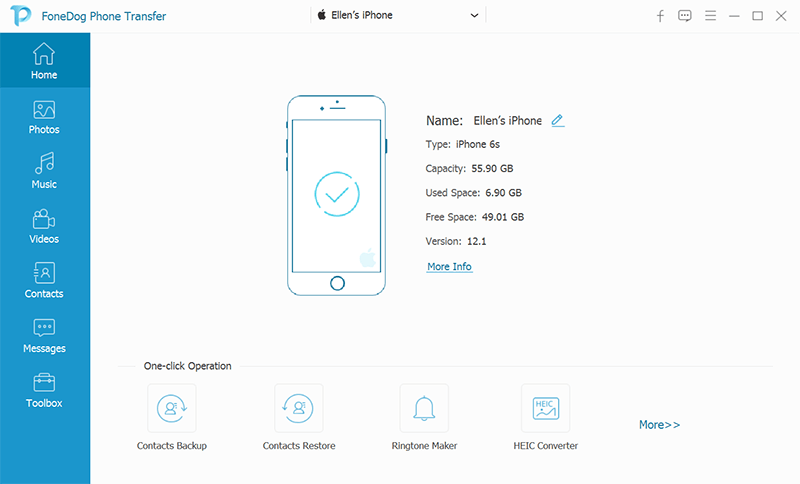
Arayüzün sol tarafında Fotoğraflardan Mesajlara kadar farklı veri türlerinin olduğunu göreceksiniz. Aktarmak istediğiniz dosyaların veri türünü seçin. Bunu tıkladığınızda, sol tarafta da bulunabilecek bir dizin listesi olmalıdır.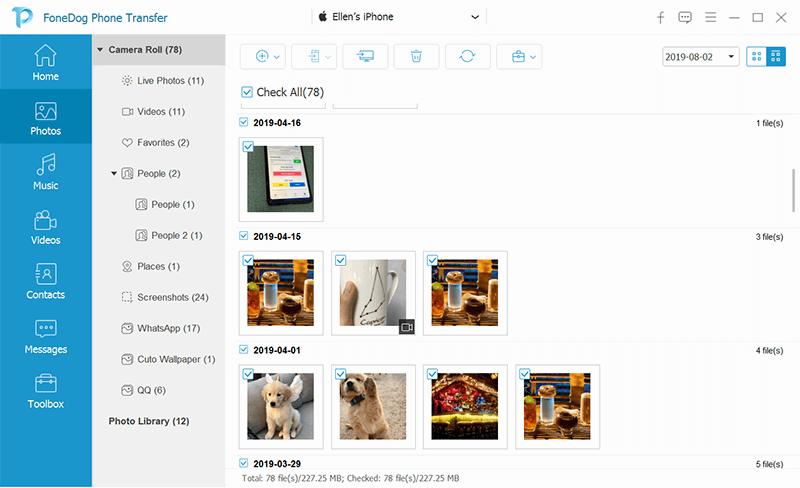
Sol tarafta listelenen farklı yolları kullanarak dosyalarınızın bulunduğu yere gidin. Doğru yolu seçtiğinizde, sağ tarafta öğelerin bir listesini göreceksiniz. İlgili kutularına tıklayarak dosyaları seçin. Seçimleri tamamladığınızda, üzerine tıklayın. PC'ye aktar gerçek dosya aktarımını başlatmak için.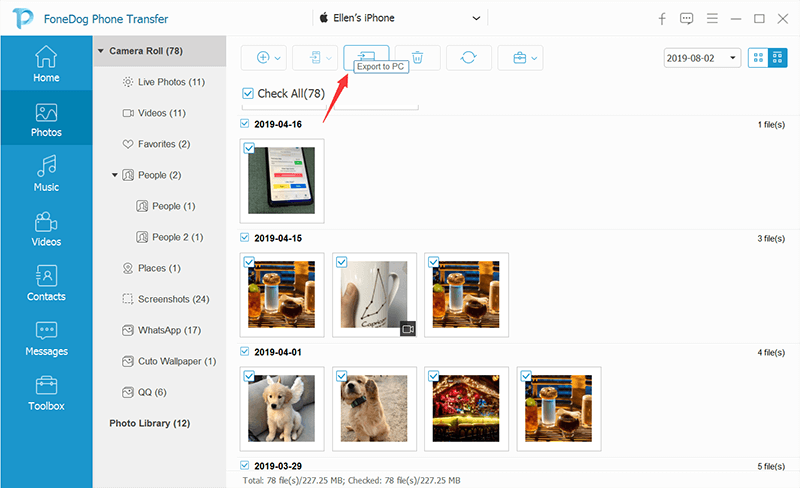
Bu noktada yapmanız gereken tek şey sürecin devam etmesini beklemek. FoneDog Telefon Aktarımı'nı bu şekilde kullanırsınız. Bunun harika yanı, telefonunuzdaki herhangi bir sorunu, örneğin ne zaman cihaz deposuna erişilemiyor. Üçüncü taraf bir yazılım kullanmak istemiyorsanız, belki de diğer yöntemlerimiz yeterli olacaktır.
İlk çözümümüz tüm bu çözümlerden en etkilisi olabilir ancak oldukça karmaşık bir süreç olarak değerlendirilebilir. Bu nedenle daha basit çözümlerimiz var. Ve belki de sizin durumunuzda yapabileceğiniz en basit şeylerden biri kablonuzu kontrol etmektir.
Altta yatan sorunun nedenlerinden birinin işlevsiz bir kablo olduğunu unutmayın. Sonuçta, kablo uyumlu veya işlevsel değilse, bu dosya aktarımını yavaşlatacak ve hatta başlamayı imkansız hale getirecektir.
Kablonuzu kontrol etmek için tek yapmanız gereken kabloyu farklı bir bilgisayar ve telefonda kullanmaktır. Bu, sorunun kablo olup olmadığını belirleyecektir. Yukarıda belirtilen cihazlarda çalışıyorsa, bu, sorunun kaynağının kablo olduğu anlamına gelir. Bu durumda kabloyu değiştirmelisiniz. Bu, aşağıdaki durumlardan kaçınmanıza izin vermelidir: cihaz deposuna erişilemiyor.
Daha önce de belirttiğimiz gibi ya kabloda bir sorun olacak ya da cihazınızda bir sorun olacaktır. Eski olup olmadığını nasıl belirleyeceğimizi tartıştık, şimdi ya eskiyse?
Her şeyden önce, bilgisayarınızın en son sürümle güncel olup olmadığını kontrol etmeniz gerekir. Bunun nedeni, güncellemelerin bazen dosya aktarımı için gerekli bileşenleri içermesidir. Elbette mobil cihazınızın güncel olup olmadığını da kontrol etmeniz gerekiyor.
Dosya aktarımının mümkün olması için minimum gereksinimlerin, OS 10.5 veya sonraki sürümlere sahip bir cihazınız olması ve Android olması durumunda Android 3 veya üzeri olması gerektiğini unutmayın.
Başka bir basit çözüm, cihazınızı yeniden başlatmaktır. Buna bilgisayarınız ve mobil cihazınız dahildir. Elbette yapması çok kolay olduğu için diğer çözümlerle aynı başarı şansına sahip olmasını bekleyemezsiniz. Ancak, nedeniniz varsa, denemeye değer cihaz deposuna erişilemiyor çok küçük.
Açıkçası, önce cihazınızı kapatmanız ve tekrar açmanız gerekir. Ayrıca doğrudan yeniden başlatmayı da seçebilirsiniz. Cihazı nasıl daha etkili bir şekilde yeniden başlatabileceğiniz aşağıda açıklanmıştır:
Bu çok basit bir yöntem olsa da, yanlış bir şekilde yönetirseniz yine de feci olaylara yol açabilir. Cihazınızı yeniden başlatma hakkında bilmeniz gereken hemen hemen her şey bu. Bu işe yaramazsa, daha aşırı bir ölçüye başvurmamız gerekecek.

Cihazınızı yeniden başlatmanın amacı, önbelleği sıfırlamaktır. Ancak bazen sorun önbellek değildir. Bunun yerine, tüm cihaz, cihaz deposuna erişilemiyor. Bu nedenle, bu sorunu çözmek için, en son üretici yazılımı ile henüz güncel olmadığını varsayarak cihazı güncellemek için inisiyatif almanız gerekecektir.
Bunun nedeni, bazen dosya aktarım özelliğinin sürümünüzle uyumlu olmaması ve bunun tersi olabilir. Bunu bir Android cihazda gerçekleştirmek için şuraya gitmelisiniz: Ayarlar > Telefon Hakkında, sonra git Sistem güncellemesi.
Elbette sorun tam tersi olabileceği için sadece cihazı değil dosya aktarım özelliğini de güncellemeniz gerekiyor.
Sanılanın aksine aslında telefonunuz ve diğer cihazlar arasında dosya aktarımını sağlayan bir program var. Bu, Android Dosya Aktarımıdır. Elbette, bu özellik, üretici yazılımınızı güncellediğinizde otomatik olarak güncellenecektir, ancak bu her zaman böyle değildir. Bazen güncellemeyi ayrıca almanız gerekir.
Android Dosya Aktarımı'nı güncellemek istiyorsanız, önce onu kaldırmanız gerekir. Bunu yapmak için şuraya gidin: Ayarlar. Burada, şuraya gidin: Uygulamalar Bölüm. Ardından, Android Dosya Aktarımı uygulamasını bulun. Orada, seçin kaldırma seçeneği.
Bu yapıldıktan sonra Google Play'e gidin ve Android Dosya Aktarımı'nı arayın. Bu özelliğe karşılık gelen bir uygulama olmalıdır. Değilse, tarayıcınızda bir tane aramanız gerekir. Tek yapmanız gereken "Android Dosya Aktarımı anlayışının sonucu olarak, buzdolabında iki üç günden fazla durmayan küçük şişeler elinizin altında bulunur.
Kötü amaçlı yazılım veya virüsle ilgili herhangi bir sorun yaşamamak için resmi web sitesinden almanızı öneririz.

Çözüm #7, kablonun modunu dosya aktarımına geçirmeyi içerir. Bu genellikle yeni başlayanlar tarafından yapılan bir hatadır, çünkü başlamak için modlar olduğunu bilmezler. Varsayılan olarak, bağlantı modu Şarj bu yalnızca cihazınızı şarj eder. gibi başka olası modlar da vardır. Power Supply, Şarj işleminin tersi.
Ancak bizim durumumuzda olması gereken dosya Transferi bu durumdan kaçınmamız gerekeceğinden cihaz deposuna erişilemiyor. Bunu, aşağıdaki adımları izleyerek yapabilirsiniz:
Bu, dosyaların aktarılmasını sağlayacaktır. Ayrıca, özellikle cihazınızda bir şifre varsa, ekran kapalıyken çalışmayabileceğinden ekranı açık tutmayı unutmayın.
Son girişimiz şunları içerir: USB Hata Ayıklamayı açma. Bu, USB dosya aktarımıyla ilgili tüm hataları ve sorunları atlamanıza izin veren bir özelliktir, bu nedenle telefonunuzu USB bağlantı noktaları üzerinden bilgisayara bağlıyorsanız çok kullanışlıdır. Ancak, dosya aktarımı yapmak için USB bağlantı noktaları veya USB kablosu kullanmıyorsanız durum farklı olacaktır.
Bu, Çözüm #7'de tartıştığımıza benzer, ancak sürecin biraz daha hassas olması dışında. Bu, ile ince ayar yapmayı içerir Geliştirici Seçenekleri bu çok karmaşıktır ve uygun şekilde kullanılmadığında sorunlara neden olabilir. Ne olursa olsun, USB hata ayıklamasını şu şekilde açabilirsiniz:
Bu noktada, dosya aktarımını daha da iyileştirmenize izin verecek modu zaten etkinleştirmiş olursunuz. Bizim durumumuzda, sorunu çözdüğünüzde sorunu çözecek olan özelliktir. cihaz deposuna erişilemiyor. Bunu yapmak için telefonunuzu bilgisayara bağlamanız gerekmediğini unutmayın.
Telefon Transferi
Dosyaları iOS, Android ve Windows PC arasında aktarın.
Bilgisayardaki metin mesajlarını, kişileri, fotoğrafları, videoları, müziği kolayca aktarın ve yedekleyin.
İOS 13 ve Android 9.0 ile tam uyumlu.
Bedava indir

çok kullanıcı var ki cihaz deposuna erişilemiyor bazen. Aslında, birçok uzmanın dikkatini çekmesi çok yaygındır. Neyse ki, cihazlarımıza felaket getirmeyecek doğru çözümleri bize sağlamak için deneyler yaptılar.
Ne yazık ki, tüm çözümler sizin için çalışmayacaktır. Doğru olanı elde etmek için tüm bu yöntemleri denemeniz gerekebilir. Bu nedenle, tekrar yapma zahmetine girmemek için her zaman bilgisayarınızda veya bulutta dosyalarınızın bir yedeğini hazırlamanızı öneririz.
Hinterlassen Sie einen Kommentar
Yorumlamak
Telefon Transferi
iOS, Android ve bilgisayar arasındaki diğer veriler arasında kolayca ve hızlı bilgileri, fotoğraflar, temaslar, videolar ve bilgisayar aygıtları kaybetmeden diğer veriler aktarıyor.
Ücretsiz denemePopüler makaleler
/
BİLGİLENDİRİCİLANGWEILIG
/
basitKOMPLİZİERT
Vielen Dank! Merhaba, Sie die Wahl:
Excellent
Değerlendirme: 4.6 / 5 (dayalı 107 yorumlar)